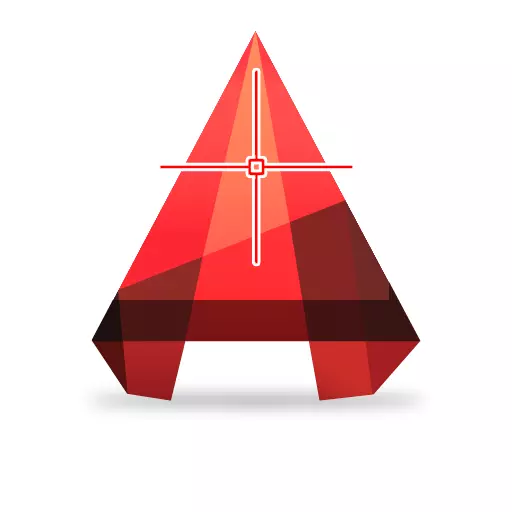
Krsovnik u križanju je jedan od glavnih elemenata sučelja automobila. Uz to se izvode operacije odabira, crtanja i uređivanja.
Razmotrite svoju ulogu i svojstva detaljnije.
Imenovanje kursora u obliku križanja u grafičkom polju AutoCAD
Čitajte na našem portalu: Kako dodati dimenzije u AutocadusRakularni pokazivač obavlja mnoge funkcije u radnom prostoru auto kanala. On je, vrsta, vid, na čijem polju svi izvučeni predmeti padaju.
Kursor kao alat za odabir
Pomaknite pokazivač na segmentu i kliknite LKM - objekt će biti označen. Pomoću kursora možete odabrati objekt okvira. Navedite početnu i krajnju točku okvira tako da svi potrebni objekti mogu biti u potpunosti u svom području.

Klikom na slobodno polje i držite LCM, možete zaokružiti sve potrebne predmete, nakon čega će postati posvećeni.
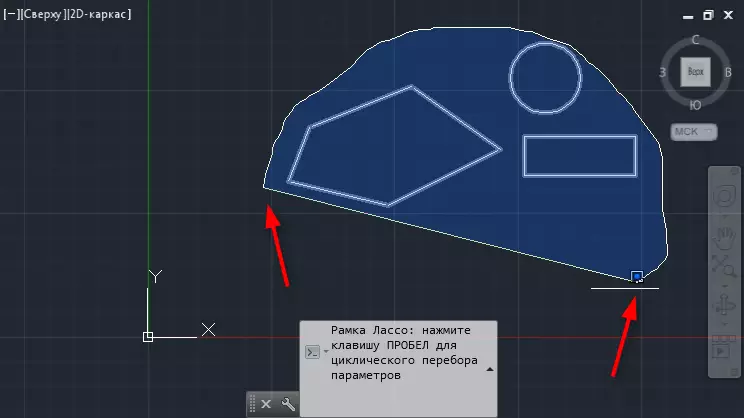
Srodna tema: zaslon vrsta u AutoCAD-u
Kursor kao alat za crtanje
Postavite pokazivač na ta mjesta na kojima će biti čvoriće ili početak objekta.
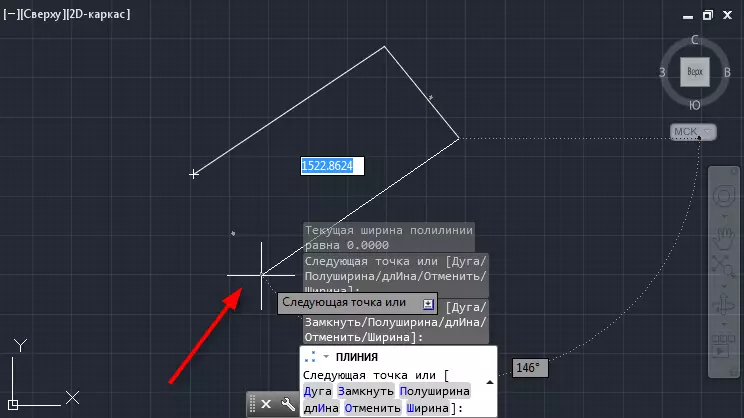
Aktivirajte obvezujuće. Favoriziranje "Prizor" na druge objekte, možete crtati crtež, dno na njih. Pročitajte više o vezama na našoj web stranici.

Korisne informacije: vezove u AutoCAD-u
Kursor kao alat za uređivanje
Nakon što je objekt nacrtan i označen, koristeći pokazivač možete promijeniti njegovu geometriju. Označite točke glavčine objekta pomoću pokazivača i pomaknite ih u željeni smjer. Slično tome, možete rastegnuti rebra oblika.
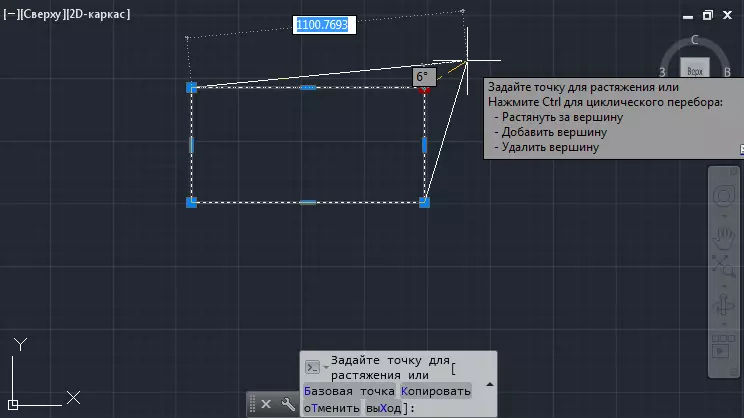
Postavljanje kursora
Idite na izbornik Program i odaberite "Parametri". Na kartici za odabir možete odrediti nekoliko svojstava pokazivača.
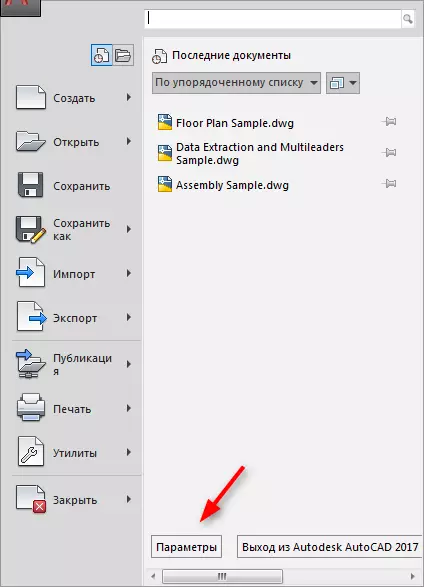
Postavite magnituru pokazivača, pomičući klizač u odjeljku "Veličina pauze". Postavite boju kako biste označili prozor na dnu.
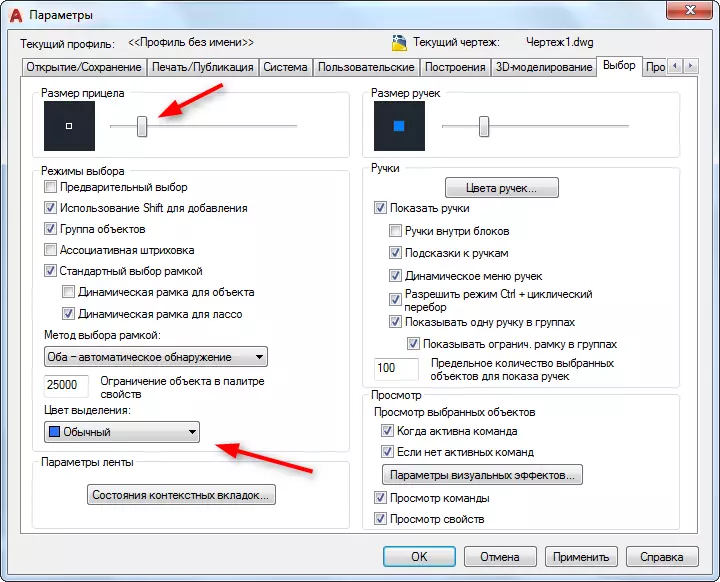
Savjetujemo vam da pročitate: Kako koristiti AutoCAD
Upoznali ste se s osnovnim radnjama koje se ne mogu izvoditi bez pomoći kursora u obliku križanja. U procesu proučavanja auto kanala možete koristiti kursor za složenije operacije.
